第一步,下载Python
打开Python官网:https://www.python.org/
https://www.python.org/downloads/windows/
请注意,Python 3.9+ 不能在 Windows 7 或更早版本上使用。
按照图片指示下载安装包
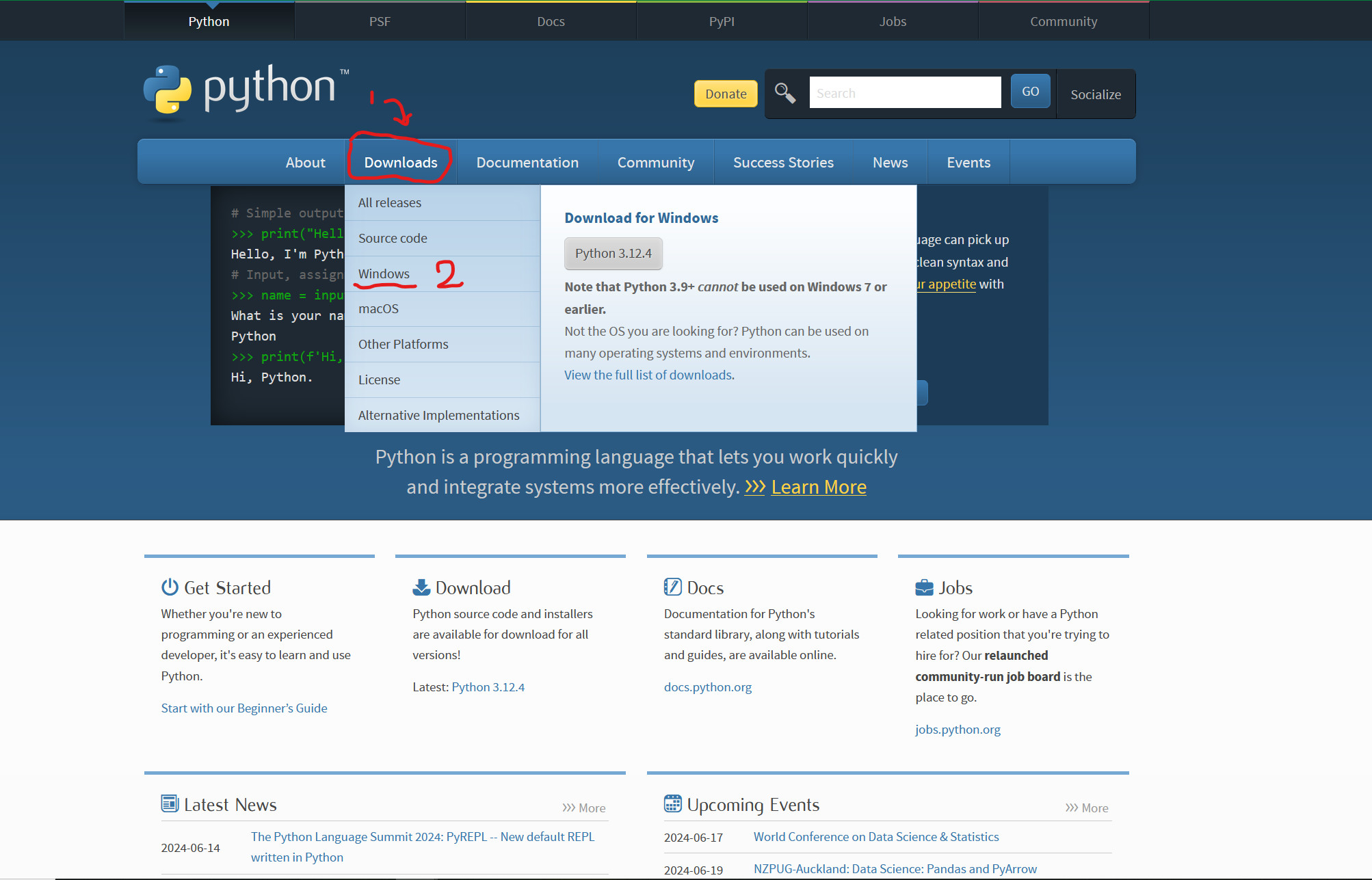
下列图片的是widnwos安装包,可以往下滑,找到自己要安装的windwos安装包,找到自己要安装的Python版本
根据你的系统选择Python相应的安装包(64位、32位)
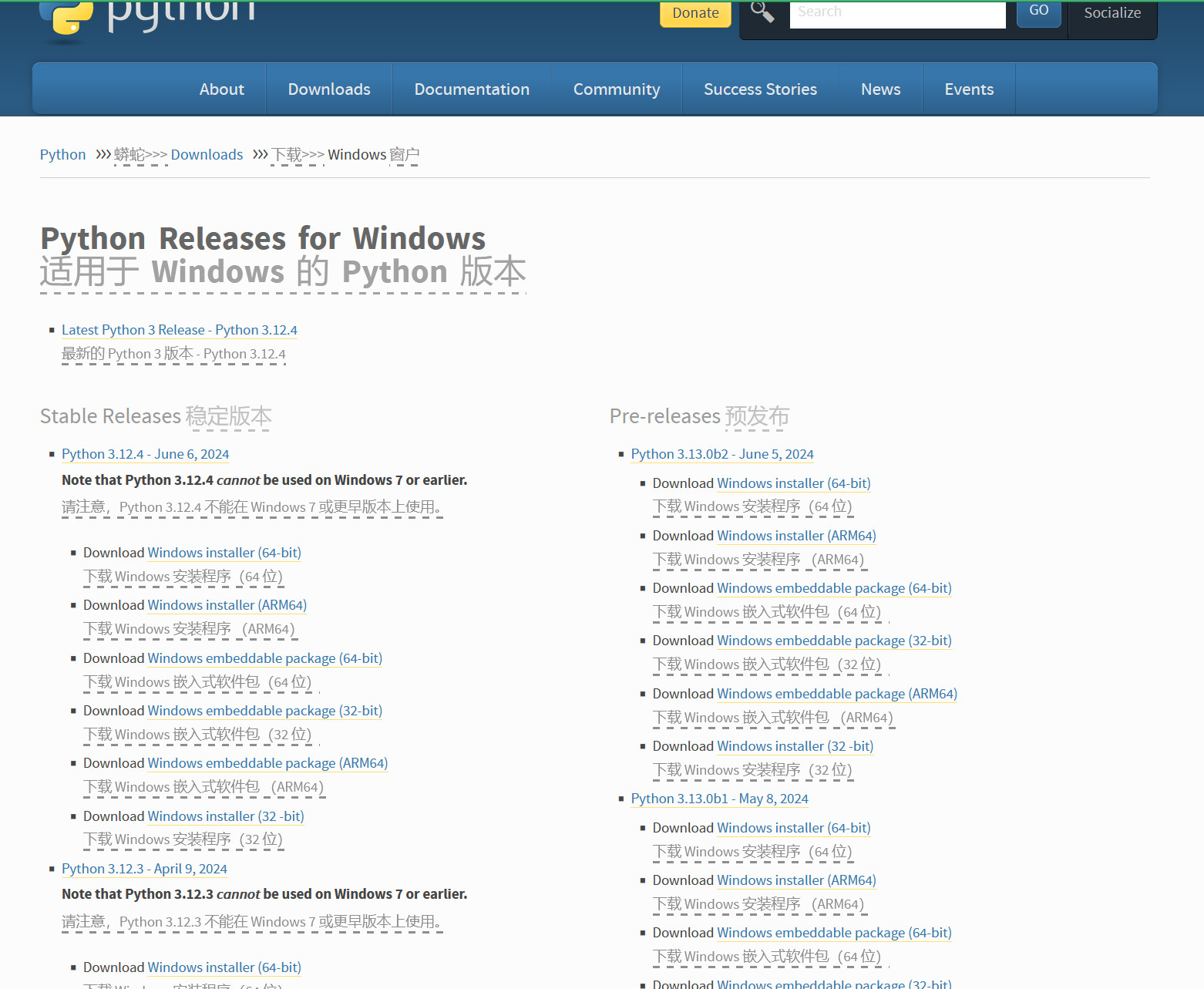
点击链接自动下载
第二步,安装Python
双击.exe文件安装
出现如下界面(用3.9.6版本演示)
1.勾选 And Python 3.9 PATH 选项
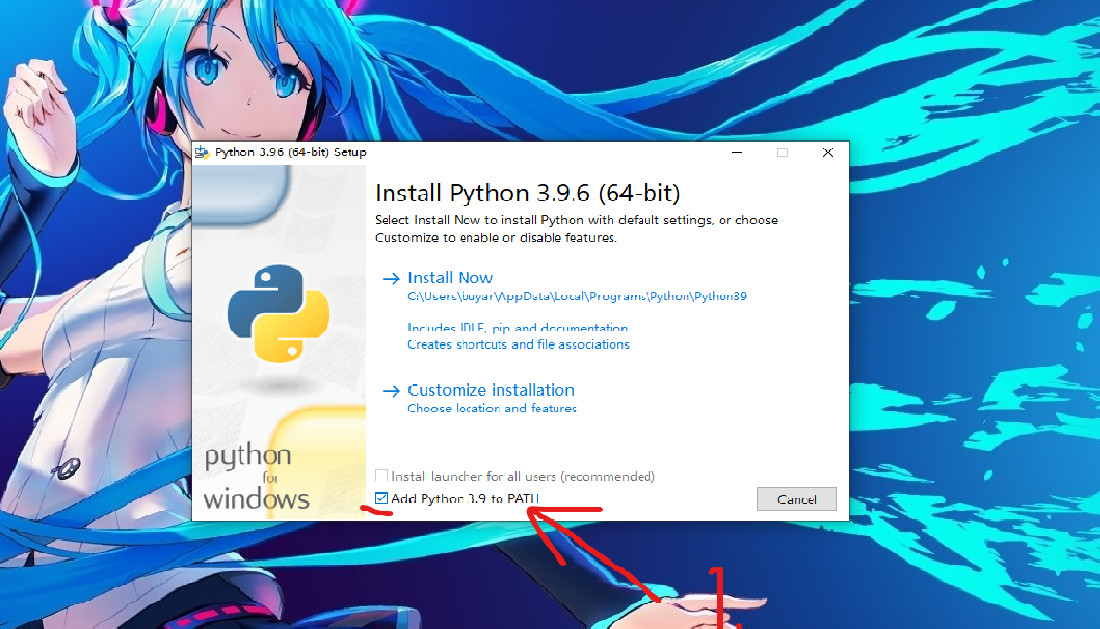
这个选项会自动为Python添加变量环境给计算机
2.选择自定义安装(Cutormize installation)
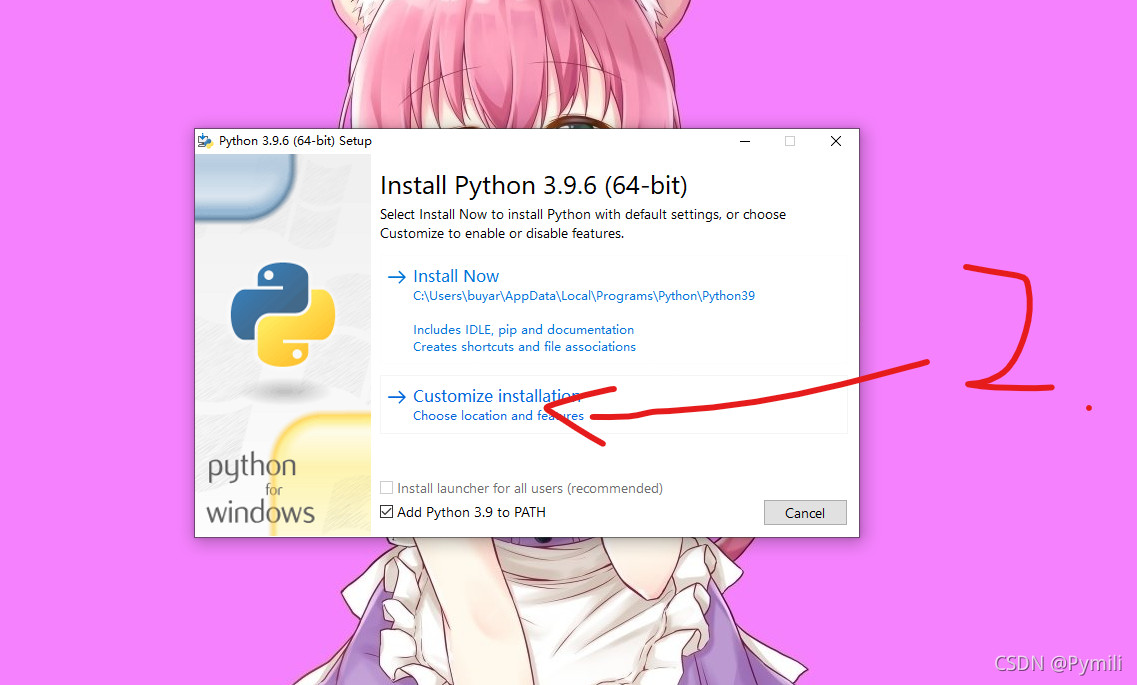
默认打钩内容,按Next按钮
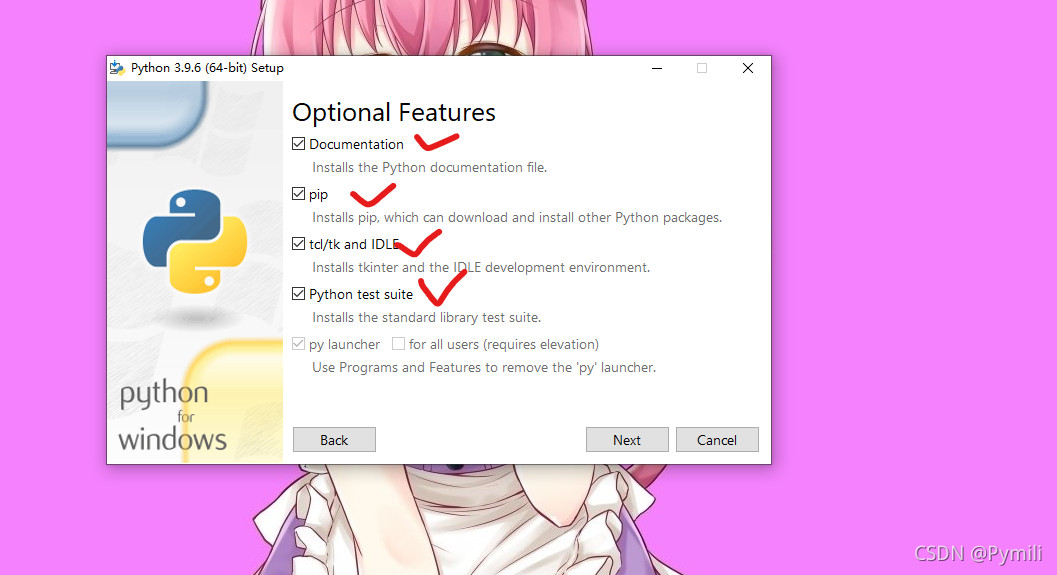
勾选 Install for all users选项
Browse为选择安装路径,可以自定安装路径 D盘 C盘都可以。
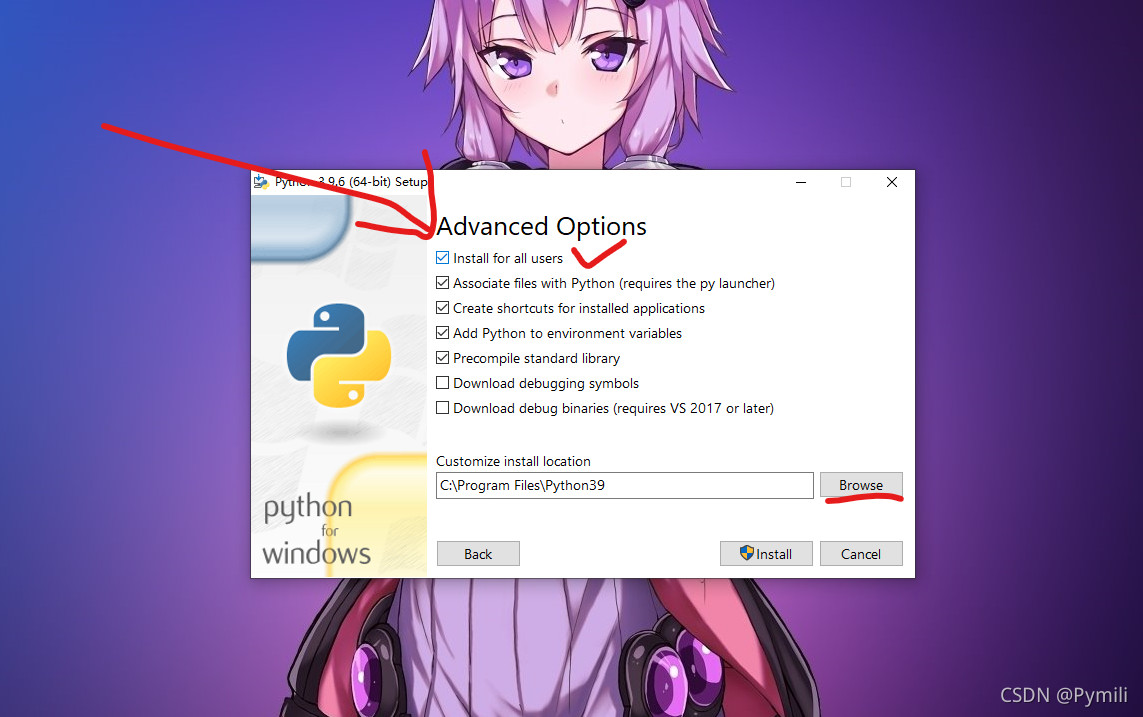
选择好后可以按-按钮 (Istall)即可安装
第三步,检查Python是否正常安装成功
打开CMD(Ctrl+R键) 输入cmd 再在终端输入Python
出现以下内容即,安装成功
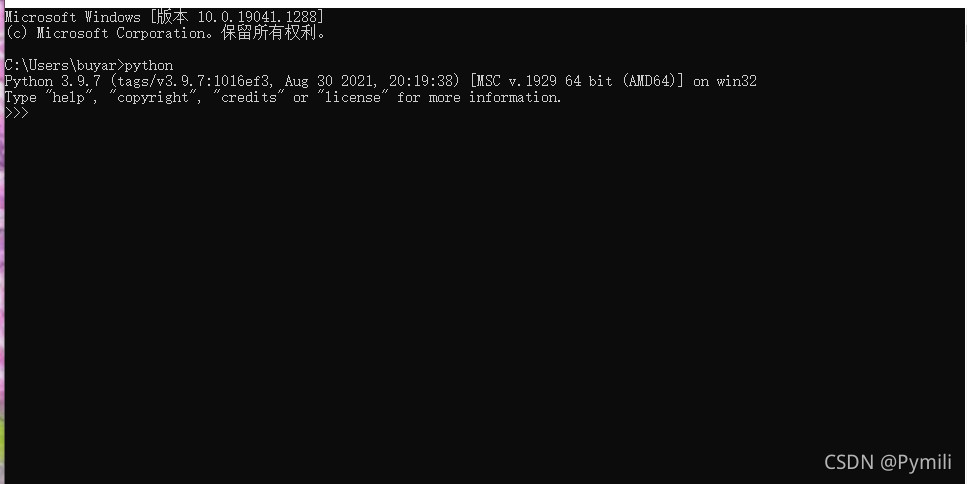
输入 exit() 退出Python解释器
再在终端输入 pip show pip 查看pip是否安装成功即版本
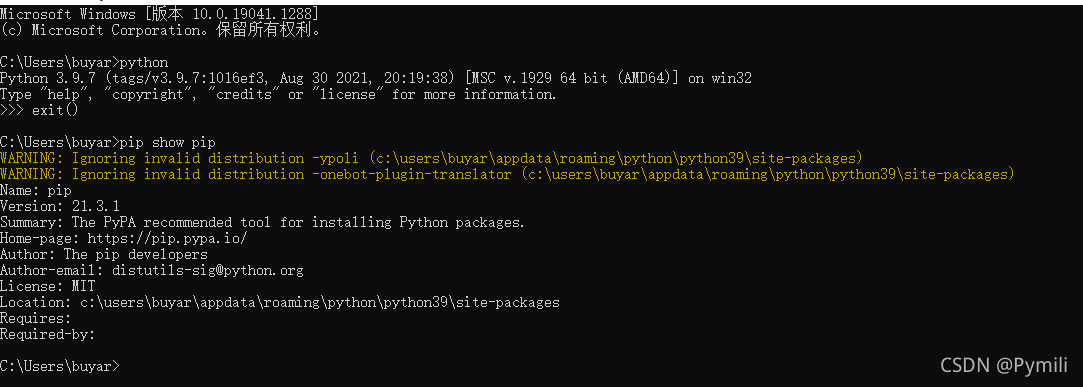
出现上例图片样式即安装成功! 恭喜你!Python安装成功!
安装独立命令行工具
许多软件包都提供命令行应用程序。此类包的示例包括 mypy、flake8、black 和 Pipenv。
通常,您希望能够从系统上的任何位置访问这些应用程序,但是将包及其依赖项安装到同一全局环境可能会导致版本冲突,并破坏操作系统对 Python 包的依赖关系。
Pipx 通过为每个包创建一个虚拟环境来解决这个问题,同时还确保其应用程序可以通过 $PATH 上的目录访问。这允许升级或卸载每个包,而不会与其他包发生冲突,并允许你从任何地方安全地运行应用程序。
pipx 仅适用于 Python 3.6+。
pipx 随 pip 一起安装:
py -m pip install --user pipx
py -m pipx ensurepath
ensurepath 确保应用程序目录位于 $PATH 上。您可能需要重新启动终端才能使此更新生效。
现在,您可以使用 pipx install 安装软件包,并从任何地方运行软件包的应用程序。
三、使用pipx进行安装poetry
本人使用的是pipx安装的poetry,如果你没有pipx,可以使用pip进行安装,在儿为什么使用pipx呢,本人试过在powerShell中安装,根本动不了。。。。
先安装pipx,如果已经安装过了,此步跳过
pip install pipx
pipx安装成功后,安装poetry
pipx install poetry

安装完成后,它会将poetry添加到环境变量中,如果没有我们可以手动添加到系统环境变量中
测试
PowerShell中输入
poetry -V

安装成功